スマホでVineやTwitterの動画を保存する方法

こんにちは。ライターのだるまさんです。
先日Vineがなくなってしまう、という騒動がありました。
今回はスマホでTwitterの動画を保存する方法について説明していきます。
お気に入りの動画に出会っても保存できずに困っていた方は、ぜひこちらの方法でいつでも観れるように保存しましょう。
- スマホでTwitterの動画を保存する方法
- まとめ
スマホでTwitterの動画を保存する方法
まずはスマホでTwitterを開き、保存したい動画のTweetを表示します。

tweetをタップして、

右上にある赤枠のマークをクリックして、
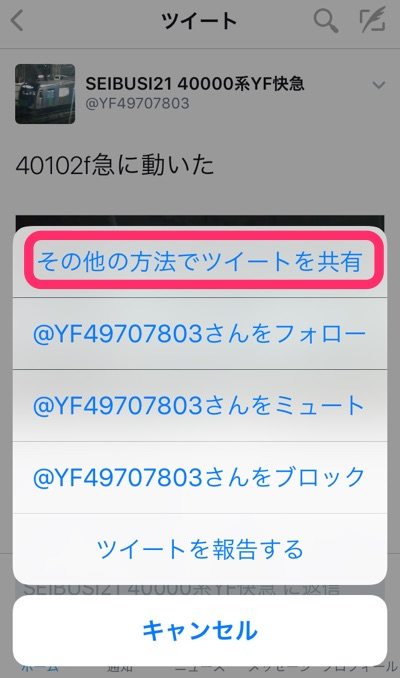
その他の方法でツイートを共有をクリックして、
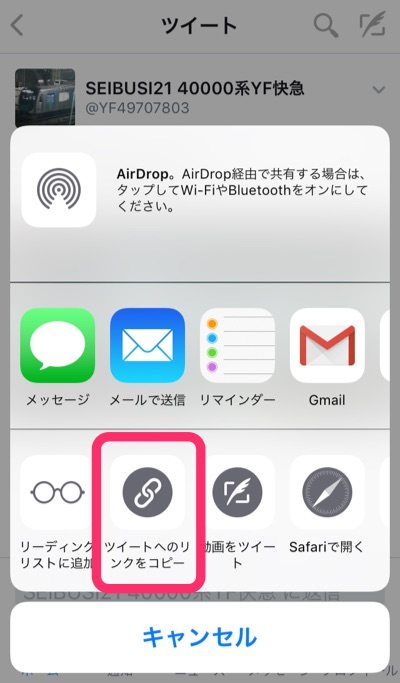
「ツイートへのリンクをコピー」をクリックします。
コピーしたら次は、
https://syncer.jp/twitter-video-convert-url
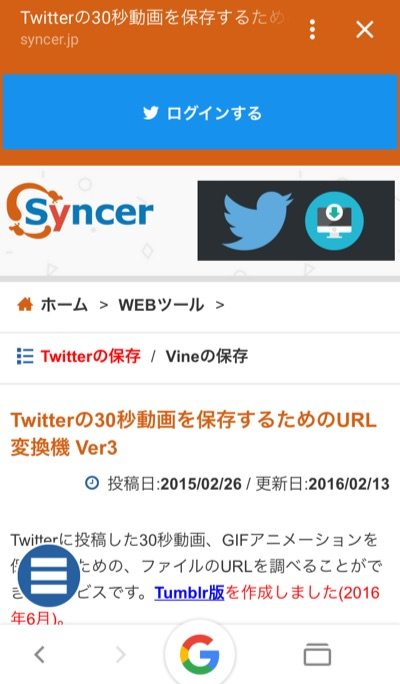
のページに移動します。
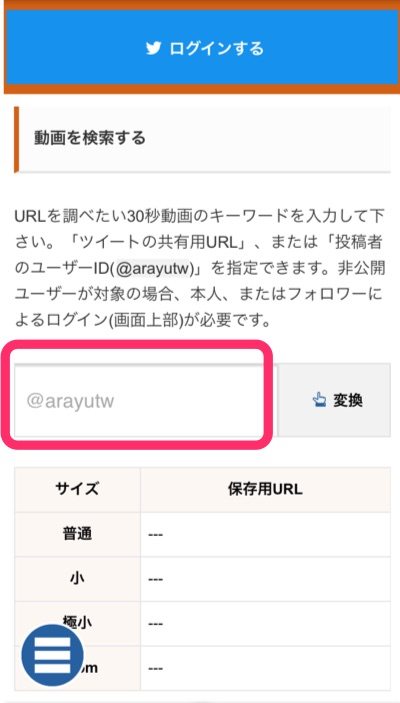
したの方に移動していくと、赤枠のURLを入力する箇所が出てきますので、空白部分を長押しして、
先ほどTwitterでコピーしたURLをペーストします。
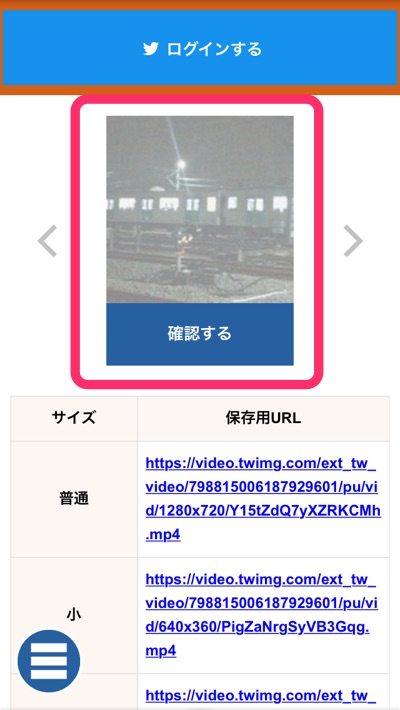
すると先ほどの動画が赤枠の箇所に表示されます。
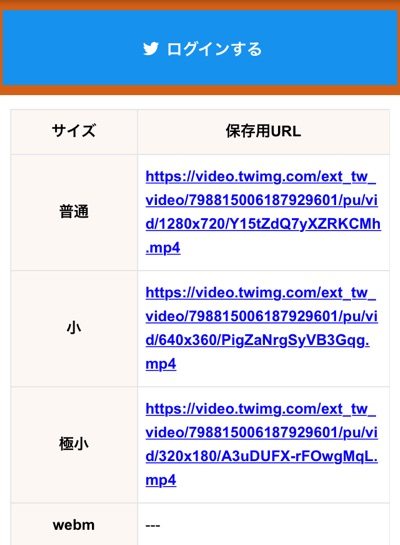
好きな動画サイズを選んだら、そのURLを長押しタップします。
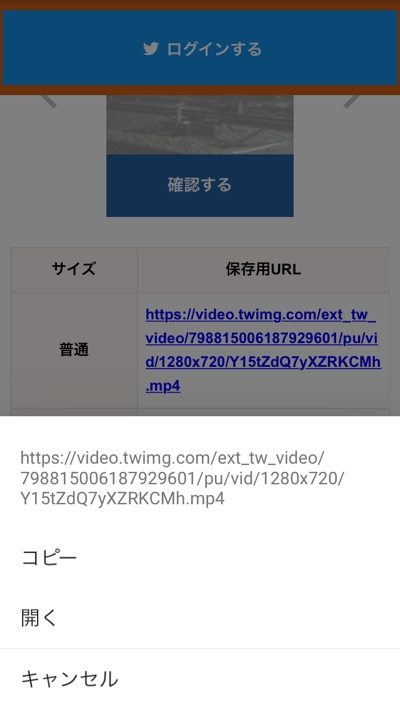
するとこのような表示になりますので、コピーをタップします。
これで動画を保存するための準備作業は完了です。
あとはこれをメモしておかなければいけません。
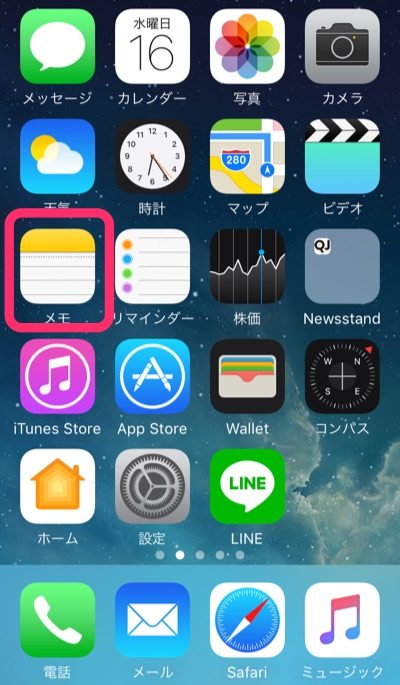
元からインストールされているメモ帳を使用します。
保存用のアプリもありますが、機能がほとんど変わらない+ダウンロードの手間も発生するのでメモ帳がオススメです。
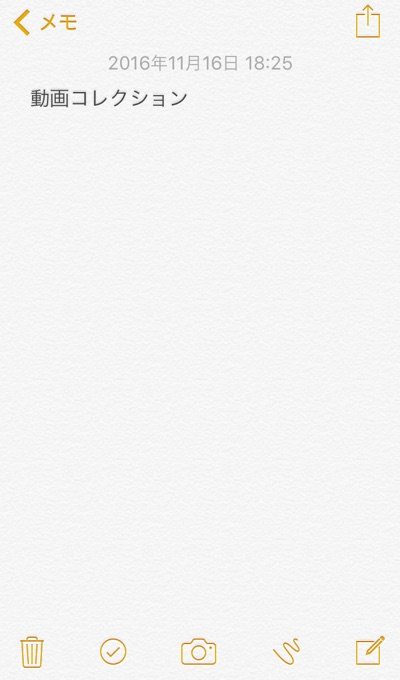
動画コレクションなど、動画を保存しているリストだとわかるような題名を入力して、
先ほどコピーしたURLをこちらに貼り付けます。(空いているスペースを長押しタップでペーストできます。)
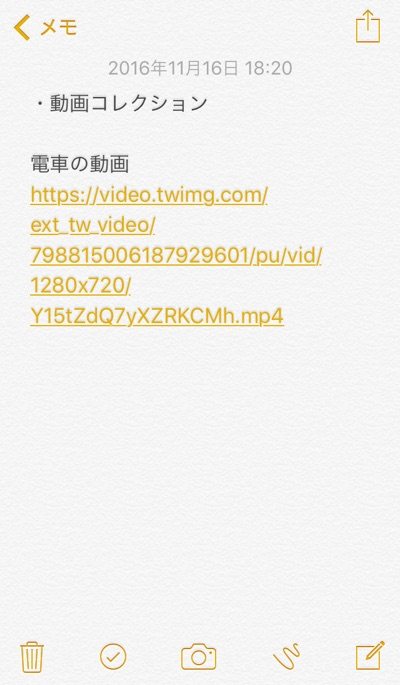
貼り付けできたら、URLをタップしてみましょう。
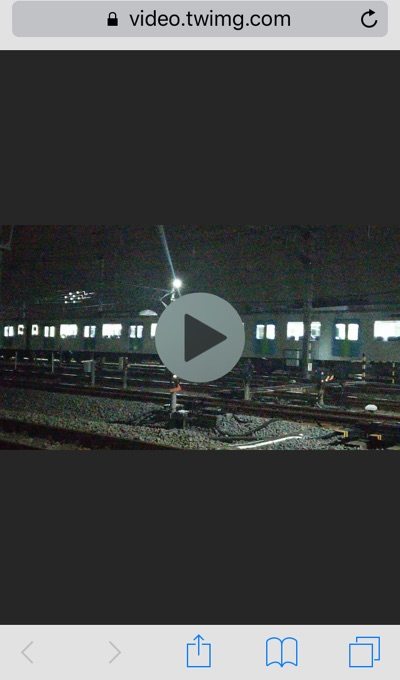
無事動画が表示されています。
ちなみにVineが終了するとの騒動がありましたが、こちらも同じように保存ができます。
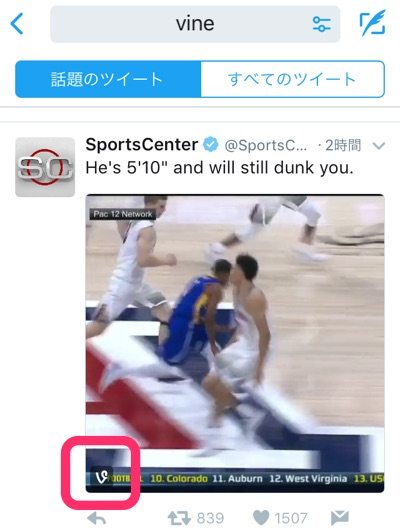
Vineが使用されているTweetをタップして、
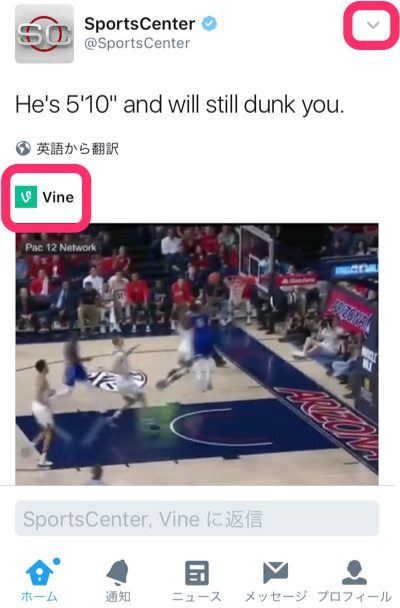
右上の赤枠の箇所をクリックします。
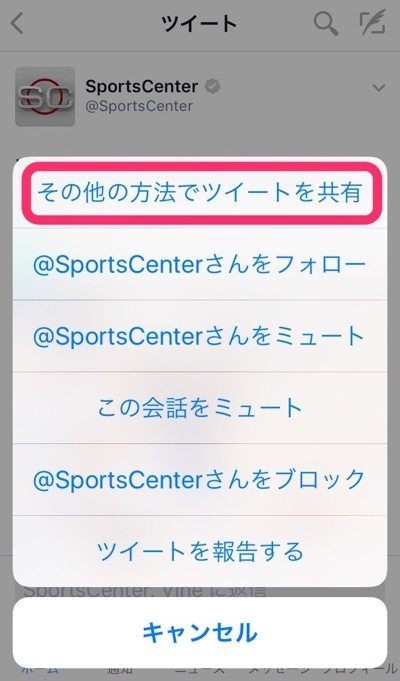
「その他の方法でツイートを共有」からコピーし、
https://syncer.jp/twitter-video-convert-url へ移動して、
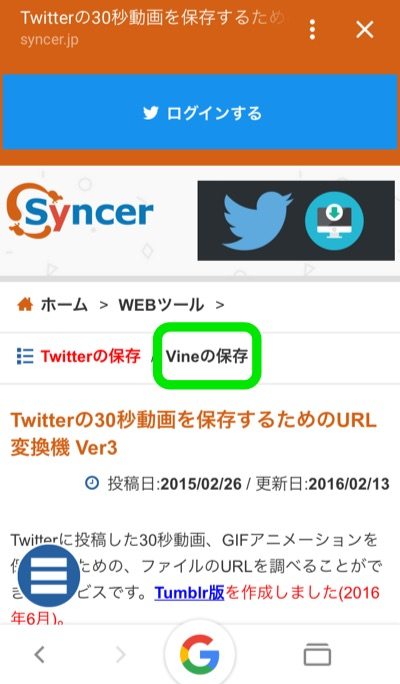
「Vineの保存」をクリックして、コピーしたURLを入力します。
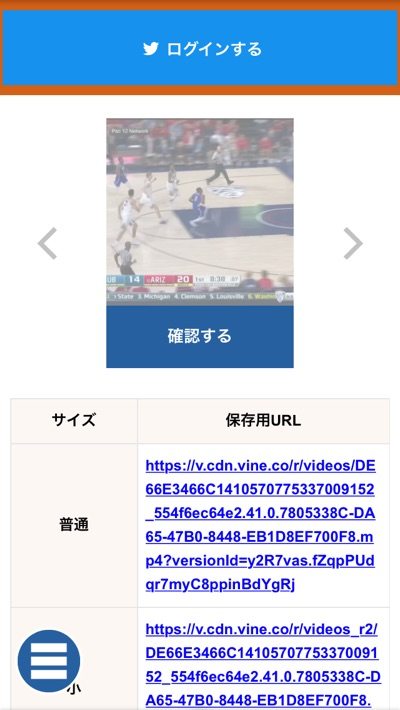
あとは同じ要領でURLをコピーし、メモ帳に貼り付ければ完了です。
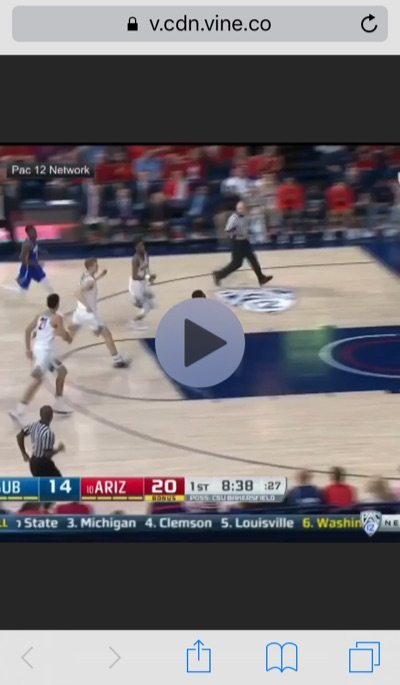
まとめ
いかがでしたか?慣れてしまえば3分もかからずにできてしまいます。
SYNCERのURL(https://syncer.jp/twitter-video-convert-url)も一緒にメモしておくと、便利だと思います。
ぜひ参考にしてみてください。
インファクト編集部
最新記事 by インファクト編集部 (全て見る)
- 【Google Chat】グーグルチャットツールの使い方|Google Workspace - 2024年1月19日
- 【最新】Canva Docsの使い方|おしゃれで見やすい文章作成ツール - 2023年9月1日
- 【パラメーターとは】Googleアナリティクスでパラメーターの表示方法 - 2023年8月16日













